目录
1.到Microsoft Store中下载Ubuntu20.04
下面我会详细说明我的安装步骤及我踩到的坑和解决方法
一、ubuntu环境安装
1.到Microsoft Store中下载Ubuntu20.04
注意:下载好先不要打开
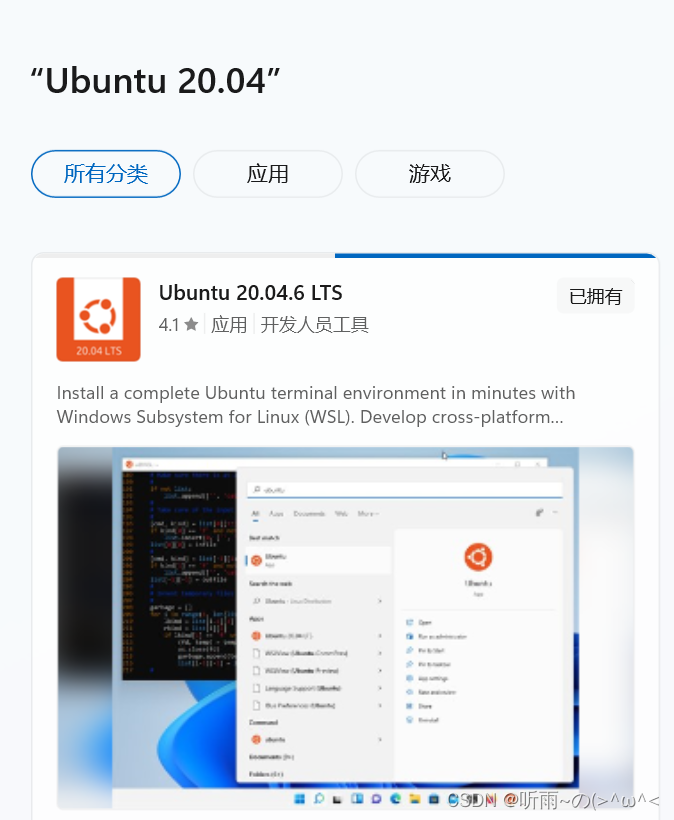
下载好放着先别动,我们进行下一步。
打开win+r,输入PowerShell
注意:一定要以管理权限打开,不然后期会出问题

打开后输入:cd "C:\Program Files\WindowsApps"
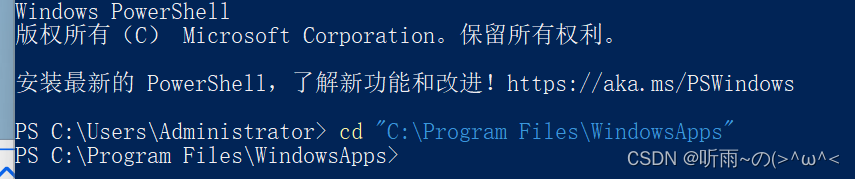
然后继续输入:dir CanonicalGroupLimited*

然后输入指令:dir .\CanonicalGroupLimited.Ubuntu22.04LTS_2204.3.63.0_x64__79rhkp1fndgsc\
进入到其中,会发现一个.exe文件,这便是我们要找的文件。

创建一个文件夹来存放我们的安装包
mkdir F:\ubuntu2004
将安装包复制到创建的文件夹中
运行指令:
Copy-Item ".\CanonicalGroupLimited.Ubuntu22.04LTS_2204.3.63.0_x64__79rhkp1fndgsc\*" -Destination "D:\ubuntu2004\" -Recurse
安装完毕!!!!!打开E:\ubuntu2204下的exe安装包,即可!!!
2.解决第一次安装报错问题
安装好第一次打开:(遇到报错)
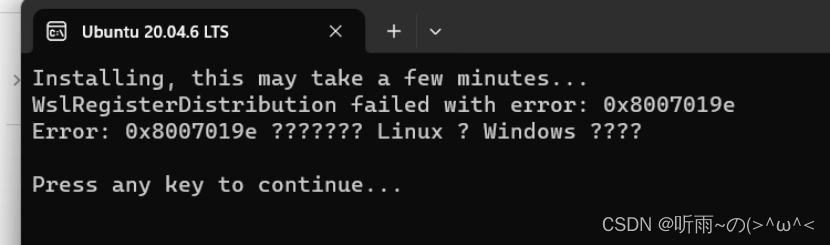
解决方案:
解决方案:(一定要以管理员身份打开powershell,运行下面语句)
Enable-WindowsOptionalFeature -Online -FeatureName Microsoft-Windows-Subsystem-Linux

重启后:

解决方案:
造成该问题的原因是WSL版本由原来的WSL1升级到WSL2后,内核没有升级,升级文件放在下方,下载安装即可正常使用WSL了。
下载链接:https://wslstorestorage.blob.core.windows.net/wslblob/wsl_update_x64.msi
更新后报错:

解决方案:
最后按win+R,输入cmd回车,打开终端命令行
输入:wsl --set-default-version 1

完美解决

至此,ubuntu环境彻底安装成功!!!
3.删除
在powshell中运行:
wsl --unregister Ubuntu-20.04
4.更多操作
https://chatgpt.com/share/019eae98-3811-4ff3-b3e4-e736808e09e9
二、anaconda安装配置
1.创建文件夹
运行指令:sudo mkdir anaconda3
然后将所需安装包放在anaconda3下准备安装
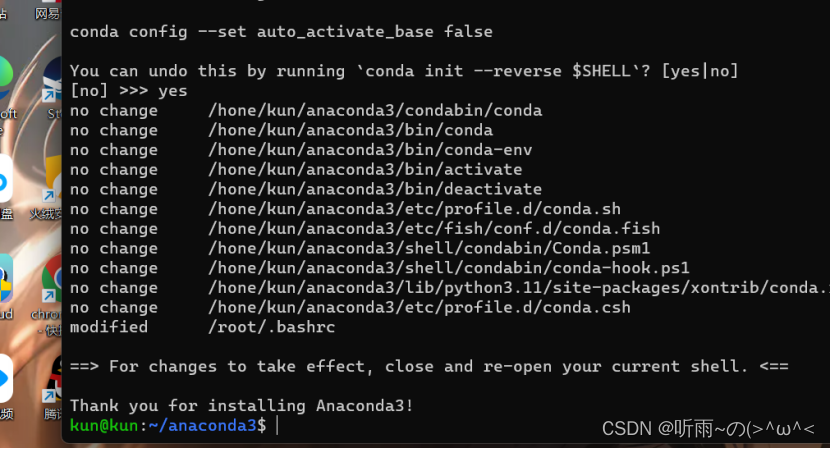
安装好后激活:!!!!!!!!!!!!!!!!!
激活指令:source ~/.bashrc
2.添加环境变量
切换到文件夹cd ~anaconda3/bin/
pwd获取此时路径

使用:nano ~/.bashrc 修改文件

在最后一行输入 export PATH=”路径+:$PATH”,然后按ctrl+x保存

最后激活:source ~/.barchrc

3.创建新环境
conda create --name bownet python=3.11
激活新环境:
source activate bownet

完成!







 本文详细描述了在Windows环境下安装Ubuntu20.04,包括从MicrosoftStore下载、解决初次安装错误、WSL2升级、Anaconda的安装配置,以及如何创建和激活新环境的过程。
本文详细描述了在Windows环境下安装Ubuntu20.04,包括从MicrosoftStore下载、解决初次安装错误、WSL2升级、Anaconda的安装配置,以及如何创建和激活新环境的过程。














 1231
1231











 被折叠的 条评论
为什么被折叠?
被折叠的 条评论
为什么被折叠?








